
你是否也想让文档中的标题更醒目、更具个性化?很多用户都在询问如何给Word标题添加图标,下面为你带来详细的设置步骤,一起来看看吧!
首先,打开你的Word文档,选中想要设置图标的标题文字,并将其应用为“标题1”样式(也可根据需要选择其他标题级别)。

接着,点击顶部菜单栏的“多级列表”按钮旁边的下拉箭头,然后选择“定义新的多级列表”。
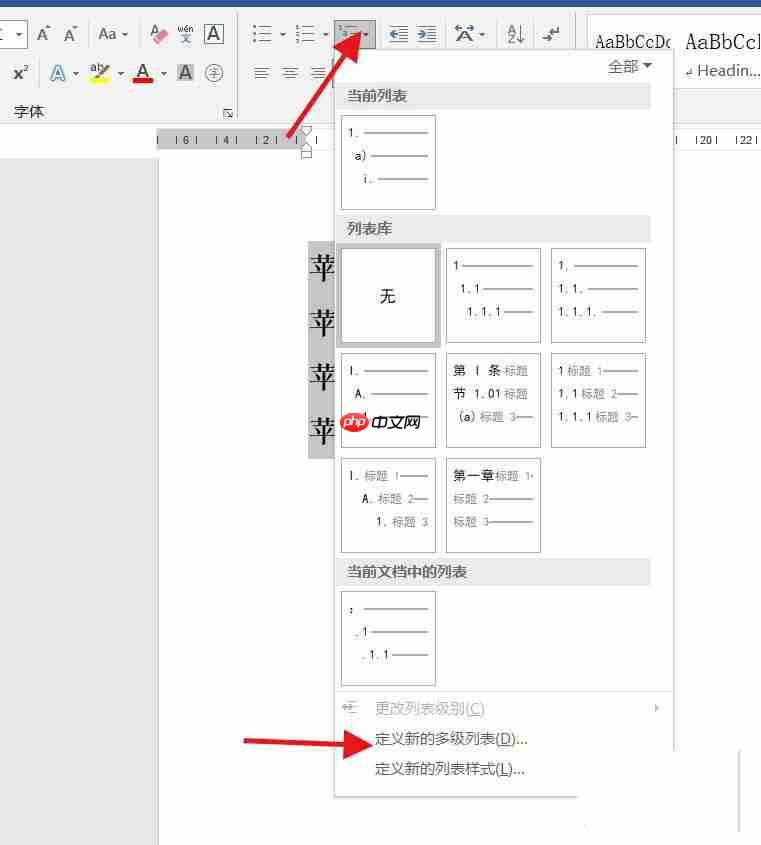
在弹出的设置窗口中,进入“级别1”选项,将“编号样式”设置为“新图片”,然后点击“图片”按钮,从你的电脑中选择一个喜欢的图标或小图像进行导入。
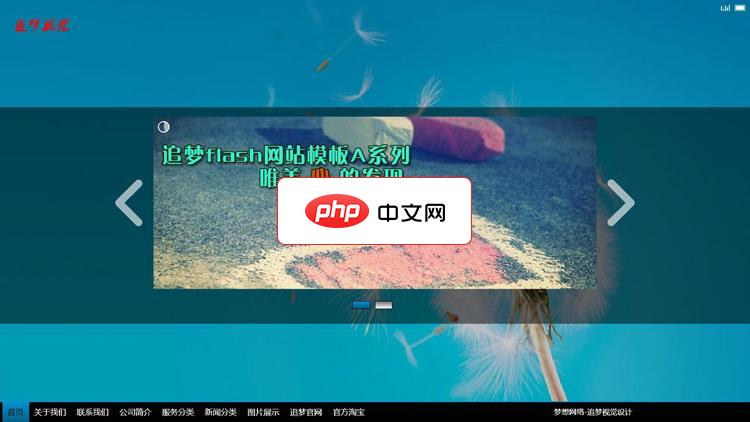
追梦A系列(11.0版本,以下11.0均简称为A)是针对企业网站定制设计的,模板采用全新AS3.0代码编辑,拥有更快的运行和加载速度,A系列模板主要针对图片展示,拥有简洁大气展示效果,并且可以自由扩展图片分类,同时还拥有三个独立页面介绍栏目,一个新闻栏目,一个服务介绍栏目,一个幻灯片展示和flv视频播放栏目。A系列模板对一些加载效果进行了修改,包括背景的拉伸模式以及标题的展示方式等都进行了调整,同
 0
0




导入成功后,记得在“将级别链接到样式”选项中选择“标题1”,确保该图标仅应用于使用了“标题1”样式的段落。设置完成后,点击“确定”保存更改。
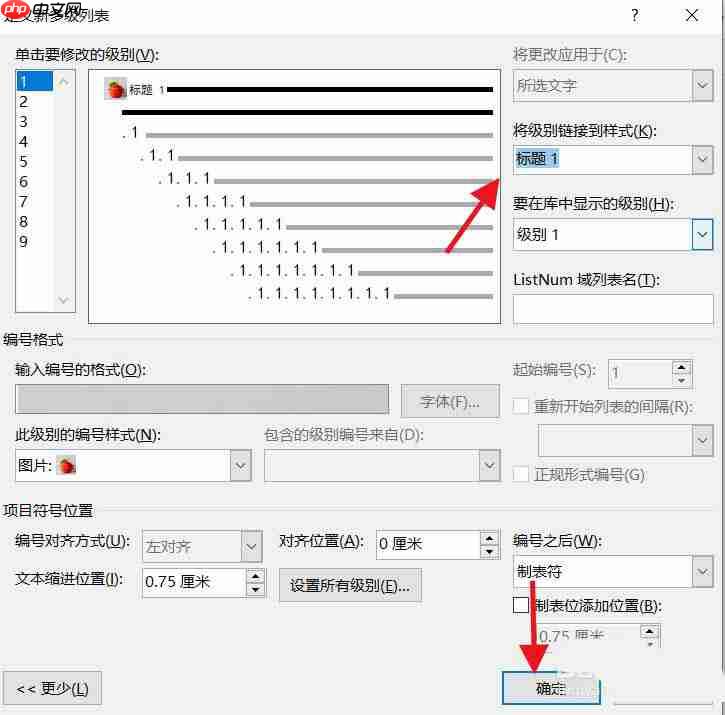
返回文档查看效果,你会发现原本的标题前面已经成功添加了自定义的图标,整个文档看起来更加生动美观!
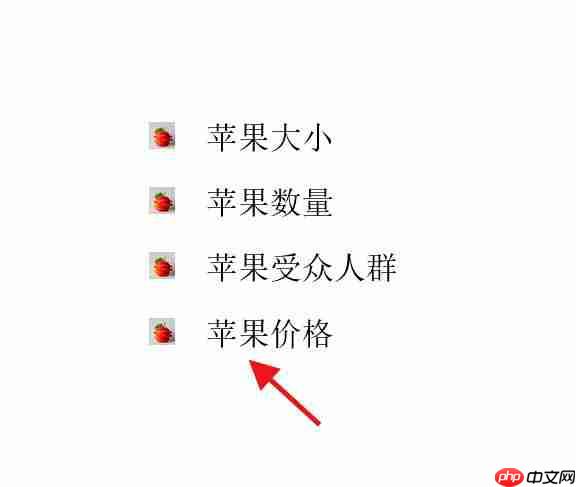
以上就是word图标的标题怎么加的详细内容,更多请关注php中文网其它相关文章!

全网最新最细最实用WPS零基础入门到精通全套教程!带你真正掌握WPS办公! 内含Excel基础操作、函数设计、数据透视表等




Copyright 2014-2025 https://www.php.cn/ All Rights Reserved | php.cn | 湘ICP备2023035733号